ما هو Windows Spotlight؟
نشرت: 2022-12-27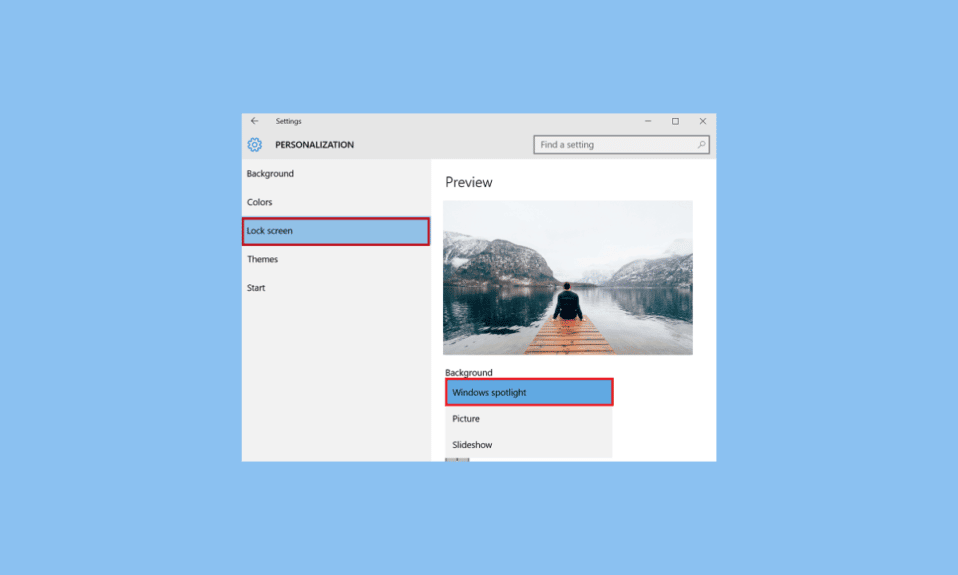
Windows Spotlight هي ميزة فريدة على أجهزة الكمبيوتر التي تعمل بنظام Windows 10. تعرض الميزة صورًا عالية الجودة من Bing على شاشة قفل Windows. تم تقديم هذه الميزة لأول مرة في نظام التشغيل Windows 10 وكانت جزءًا مهمًا من تجربة Windows 10. يتم تخزين الصور التي يتم عرضها على شاشة القفل في مكتبة النظام. يمكن للمستخدم إجراء تغييرات وتعطيل أو تمكين Spotlight حسب رغبته. في هذا الدليل ، سنتعرف على ما هو Windows Spotlight ، وكيف يعمل على جهاز الكمبيوتر الخاص بك. سنساعدك أيضًا في معرفة كيفية تمكين Spotlight على مشاكل شاشة قفل Windows. لذلك ، استمر في القراءة لمعرفة كل شيء عن Windows Spotlight.
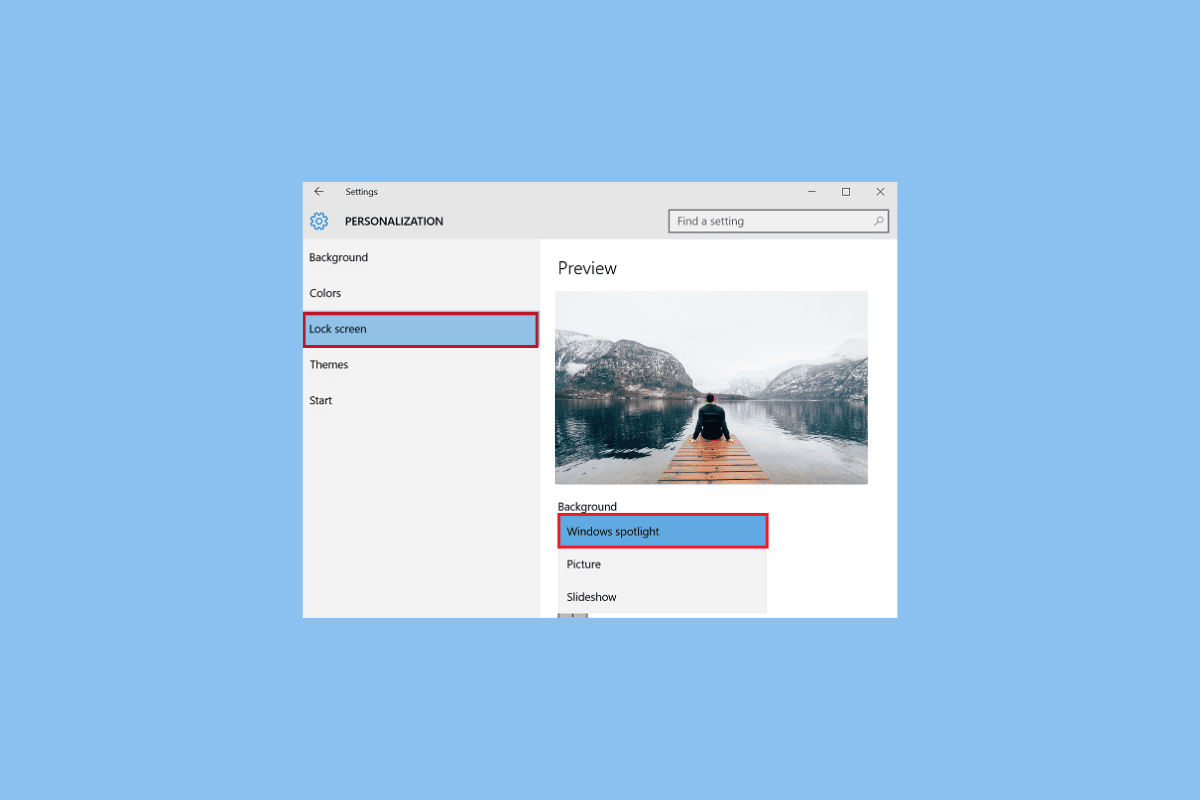
محتويات
- ما هو Windows Spotlight؟
- ما هي الصور التي يعرضها Spotlight؟
- كيف يعمل Window Spotlight
- هل يمكنني إضافة شاشة قفل مخصصة على نظام التشغيل Windows 10؟
- كيفية تعطيل Windows Spotlight على نظام التشغيل Windows 10
- أين يمكن تحديد موقع Windows Spotlight Images على نظام التشغيل Windows 10؟
ما هو Windows Spotlight؟
يعد Windows Spotlight ميزة مهمة في تجربة Microsoft Windows ، فلنتحدث الآن عن كيفية عمل Window Spotlight. يقوم بتنزيل الصور من Bing وعرضها على شاشة قفل الكمبيوتر ؛ لاحقًا ، سنناقش أيضًا مكان تخزين صور Windows Spotlight على جهاز الكمبيوتر الخاص بك. في بعض الأحيان ، قد تقوم Spotlight أيضًا بتنزيل الإعلانات مع الصور لعرضها على شاشة القفل الخاصة بك. يستمر Windows Spotlight في تنزيل صور جديدة في كل مرة تفتح فيها Windows 10. تم إطلاق الميزة لأول مرة في Windows 10 ، وهي الآن تأتي أيضًا مع Windows 11. في كثير من الأحيان ، قد يسأل Spotlight المستخدم عما إذا كان يريد الاستمرار في رؤية المزيد أو صور مماثلة على اقفل الشاشة. يتكون Windows Spotlight من المكونات التالية.
- صورة الخلفية: صورة الخلفية هي الصورة التي تراها على شاشة القفل. تتضمن صورة الخلفية دائمًا أماكن ومواقع جغرافية محددة ومعروفة جيدًا وثقافية ومشهورة. نادرا ما تصور هذه الصور أي إنسان. يتم تضمين صورة الخلفية الأولية على جهاز الكمبيوتر الخاص بك أثناء التثبيت ، ويتم تضمين صور أخرى لاحقًا.
- اقتراحات الميزات والحقائق الممتعة والنصائح: تجعل Windows Spotlight شاشة قفل Windows 10 أكثر تفاعلية من خلال تقديم اقتراحات لتحسين شاشة القفل. يمكنك أيضًا الحصول على العديد من الحقائق الممتعة حول صورة شاشة القفل وموقع الصورة.
ما هي الصور التي يعرضها Spotlight؟
الآن بعد أن عرفنا ما هو Windows Spotlight ، دعنا نناقش الصور التي يتم عرضها به. بشكل عام ، يصور Spotlight صورًا لمعالم شهيرة من جميع أنحاء العالم ونادرًا ما يصور صورًا لبشر. يمكنك أيضًا مشاهدة العديد من المعالم الطبيعية الشهيرة وصور النباتات والحيوانات. يتم توفير موقع المعلم بشكل متكرر على شاشة القفل ، ولكن لا يتم عرض اعتمادات الصورة. تابع القراءة لمعرفة كيفية تمكين Spotlight على شاشة قفل Windows.
كيف يعمل Window Spotlight
يعتمد عمل Windows Spotlight على Bing لأن هذا هو المكان الذي تحصل فيه Spotlight على صور مذهلة وعالية الجودة. يقوم Spotlight أولاً بتنزيل هذه الصور من Bing ، الذي يتم تخزين ملفات الصور الخاصة به على جهاز الكمبيوتر الخاص بك. تابع القراءة لمعرفة مكان تخزين صور Windows Spotlight على جهاز الكمبيوتر الخاص بك وكيفية تحديد موقعها. بعد ذلك ، يعرض Spotlight هذه الصور على شاشة القفل لديك لتتمكن من رؤيتها متى قمت بتسجيل الدخول إلى سطح المكتب أو الدخول في وضع السكون.
هل يمكنني إضافة شاشة قفل مخصصة على نظام التشغيل Windows 10؟
إذا لم تعجبك الصور المعروضة على شاشة القفل الخاصة بك بواسطة Spotlight ولا تفهم كيفية عمل Windows Spotlight ، فيمكنك تغيير إعدادات شاشة القفل على جهاز الكمبيوتر الخاص بك لإضافة خلفية شاشة قفل مخصصة. يسمح Windows 10 للمستخدمين بتغيير وتخصيص شاشة القفل والشاشة الرئيسية بأي طريقة يريدونها. ومع ذلك ، عندما تحاول تغيير شاشة القفل على جهاز الكمبيوتر الذي يعمل بنظام Windows 10 ، تأكد من تحديد صورة بالدقة المناسبة. تتطلب شاشة قفل Windows 10 صورة ذات دقة محددة ليتم تحميلها بشكل صحيح ، وتتم مناقشة متطلبات الدقة لشاشة قفل Windows 10 أدناه. تابع القراءة لمعرفة كيفية تشغيل Spotlight على شاشة قفل Windows.
- تعتمد الدقة التي تختارها لصورة شاشة القفل المخصصة على نسبة شاشة جهازك. إذا كنت تستخدم جهازًا بنسبة عرض إلى ارتفاع تبلغ 16: 9 ، فستكون الصورة بدقة مثل 1280 × 720 أو 1920 × 1080 مثالية لشاشة القفل. وبالمثل ، إذا كنت تستخدم جهازًا بنسبة عرض إلى ارتفاع مختلفة ، فستكون دقة الصورة وفقًا لهذه النسبة فقط.
- ستظل شاشة القفل في المنتصف على شاشة سطح المكتب.
- عندما تقوم بتغيير نسب العرض إلى الارتفاع لصورة ما ، فإن صور شاشة القفل التي تم إنشاؤها قد تتسع وتتوسط بشكل غير متوقع على جهازك.
- إذا كانت صورة شاشة القفل المخصصة الخاصة بك تتضمن نصًا مهمًا ، يُنصح باستخدام نسبة عرض إلى ارتفاع تبلغ 16: 9 للصورة ومنطقة 4: 3 لعرض النص لعرض الصورة بشكل صحيح.
استمر في القراءة لمعرفة مكان تخزين صور Windows Spotlight على جهاز الكمبيوتر الذي يعمل بنظام Windows 10.
اقرأ أيضًا: إصلاح شاشة قفل Windows Spotlight لا تعمل
كيفية تعطيل Windows Spotlight على نظام التشغيل Windows 10
الآن بعد أن عرفت متطلبات صورة شاشة قفل Windows 10 المخصصة ، أخبرنا بكيفية تعطيل Windows Spotlight على Windows 10 لتعيين الصورة المخصصة. يتم تمكينه افتراضيًا على جهاز الكمبيوتر الذي يعمل بنظام Windows 10. ومع ذلك ، إذا كنت ترغب في تعطيل Windows Spotlight ، فيمكنك تعطيله عن طريق تعديل إعدادات نهج المجموعة وإدارة الجهاز المحمول (MDM). يمكنك تحديد موقع هذه السياسات في المواقع التالية.
ملاحظة : لا يتوفر محرر نهج المجموعة المحلي إلا في إصدارات Windows 10 Enterprise و Windows 10 Education و Windows 10 Pro. بصرف النظر عن أنظمة التشغيل هذه ، لن يكون لديك هذا على نظامك. ولكن لا تقلق ، يمكنك تثبيته بسهولة على إصدار Windows 10 Home باستخدام دليلنا لتثبيت محرر نهج المجموعة المحلي على Windows 10.

- بالنسبة لوحدة تحكم إدارة نهج المجموعة ، حدد موقع السياسات في مسار الموقع التالي.
تكوين المستخدم \ السياسات \ القوالب الإدارية \ مكونات Windows \ محتوى السحابة
- بالنسبة لمحرر نهج المجموعة المحلي ، حدد موقع السياسات في مسار الموقع التالي.
تكوين المستخدم \ قوالب الإدارة \ مكونات Windows \ محتوى السحابة
في Windows 10 Enterprise and Education ، يمكنك تغيير إعدادات نهج المجموعة واستبدال Windows Spotlight بصورة محددة. يمكنك اتخاذ الخطوات التالية لإجراء هذه التغييرات لتعطيله.
1. اضغط على مفتاحي Windows + R معًا لفتح مربع الحوار Run .
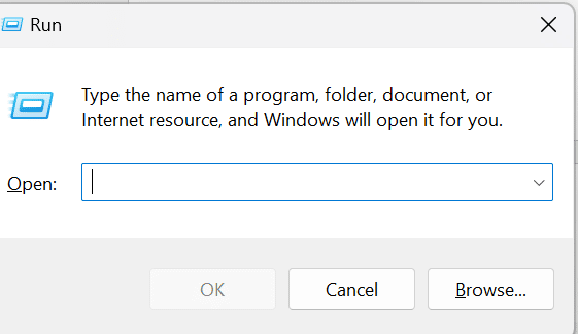
2. ثم اكتب gepedit واضغط على مفتاح Enter لتشغيل محرر نهج المجموعة المحلية المفتوحة .
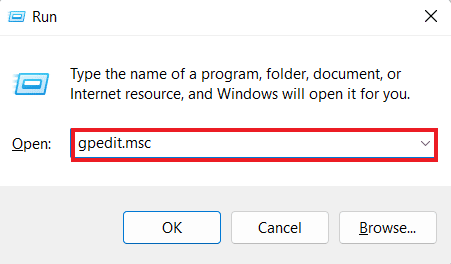
2. قم بتوسيع مجلد تكوين الكمبيوتر .
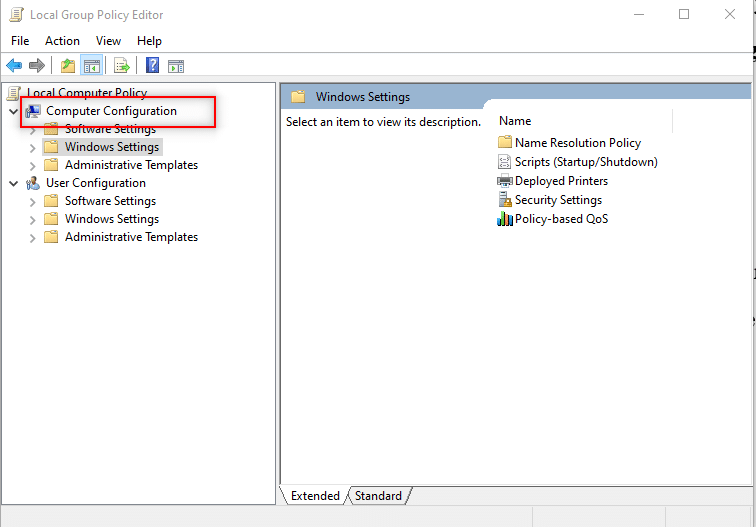
3. بعد ذلك ، انتقل إلى القوالب الإدارية> لوحة التحكم> التخصيص> فرض صورة شاشة قفل افتراضية محددة .
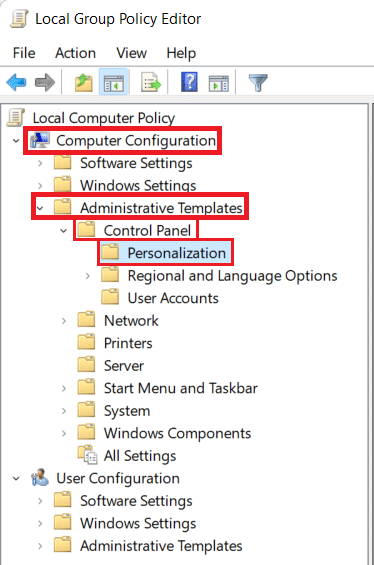
4. هنا ، حدد الخيار معطل وانقر فوق تطبيق> موافق لحفظ التغييرات.
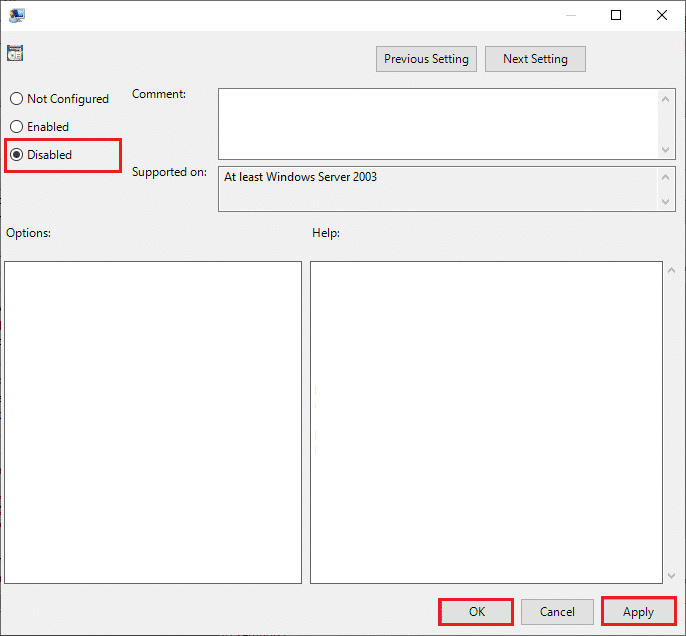
الآن ، إذا كنت تريد معرفة كيفية تمكين Spotlight على شاشة قفل Windows ، فيمكنك ببساطة اتباع الخطوات المذكورة هنا الإعدادات> التخصيص> قفل الشاشة> الخلفية ، وتحديد Windows Spotlight .
اقرأ أيضًا: كيفية تغيير السمة وشاشة القفل وورق الحائط في Windows 10
أين يمكن تحديد موقع Windows Spotlight Images على نظام التشغيل Windows 10؟
إذا كنت تريد معرفة مكان تخزين صور Windows Spotlight على جهاز الكمبيوتر الخاص بك ، فلن تضطر إلى البحث في أي مكان آخر غير مكتبة النظام لديك. يتم تخزين جميع الصور التي يعرضها Windows Spotlight على شاشة القفل على جهاز الكمبيوتر الخاص بك. يمكنك تحديد موقع ملفات الصور هذه على جهاز الكمبيوتر الخاص بك بالانتقال إلى موقع الملف على جهاز الكمبيوتر الخاص بك. بشكل عام ، يتم تخزين صور شاشة القفل بالطريقة التالية.
1. يمكنك تحديد موقع صورة شاشة القفل الحالية بالانتقال إلى الموقع التالي على جهاز الكمبيوتر الخاص بك.
ملاحظة: في بعض الأجهزة ، قد تحتاج إلى أذونات إدارية خاصة للوصول إلى مجلد بيانات النظام .
C: \ ProgramData \ Microsoft \ Windows \ SystemData \ <معرف هوية المستخدم> \ ReadOnly \ LockScreen_O
2. يتم أيضًا تخزين الصور السابقة وصور شاشة القفل الأخرى على جهاز الكمبيوتر الخاص بك ويمكن تحديد موقعها بالانتقال إلى الموقع التالي على جهاز الكمبيوتر الخاص بك.
٪ localappdata٪ \ Packages \ Microsoft.Windows.ContentDeliveryManager_cw5n1h2txyewy \ LocalState \ Assets
الأسئلة المتداولة (FAQs)
س 1. هل يمكنني تحديد موقع صور Spotlight؟
الجواب. نعم ، يمكنك تحديد موقع الصور الحالية والسابقة المعروضة على شاشة قفل Windows 10 من مكتبة النظام.
س 2. هل يمكنني تعطيل Windows Spotlight؟
الجواب. نعم ، يمكنك تعطيل Windows Spotlight عن طريق إجراء تغييرات على إعدادات التخصيص على جهاز الكمبيوتر الخاص بك.
س 3. هل تم تمكين Windows Spotlight افتراضيًا؟
الجواب. نعم ، يتم تمكين Windows Spotlight افتراضيًا على أجهزة الكمبيوتر التي تعمل بنظام Windows 10. يمكنك فيما بعد تعطيله في الإعدادات.
س 4. هل يمكنني استخدام صورة مخصصة لشاشة القفل على جهاز الكمبيوتر الذي يعمل بنظام Windows 10؟
الجواب. نعم ، يتيح Windows 10 للمستخدمين استخدام صورة مخصصة كالشاشة الرئيسية وشاشة القفل.
س 5. من أين تأتي صور Spotlight؟
الجواب. يتم تنزيل صور Spotlight من Bing .
موصى به:
- هل IPTV قانوني في الولايات المتحدة والهند؟
- لم يتم العثور على إصلاح Ucrtbase.dll خطأ على نظام التشغيل Windows 10
- برنامج Fix Microsoft IPP Class Driver لا يقدم أي لون ، فقط تدرج الرمادي
- ماذا تفعل إذا استمر Windows 10 في قفل نفسه؟
نأمل أن يكون هذا الدليل مفيدًا لك وأن تكون قادرًا على فهم ما هو Windows Spotlight وكيف يعمل. دعنا نعرف كيف كانت تجربتك مع Windows Spotlight. إذا كان لديك أي اقتراحات أو استفسارات ، فيرجى إخبارنا في قسم التعليقات.
